win7旗舰版64位乱码怎么快速解决
时间:2016-06-01 来源:互联网 浏览量:
经常使用电脑的用户可能会遇上乱码的故障,win7旗舰版64位系统如果出现乱码一般大家都怎么办?下面小编就跟大家说说win7旗舰版64位乱码怎么快速解决,想了解的用户可以看看。
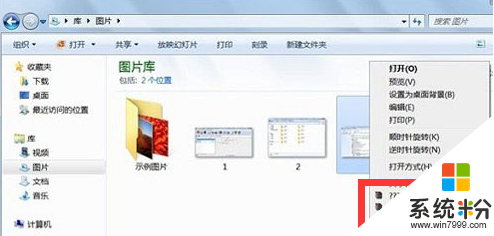
win7旗舰版64位乱码怎么快速解决:
一、产生原因
有的时候可能是因为相机的导入、U盘插上,或者是自己下载某个东西,通常会出现一系列问号或一些乱七八糟人代码。这是因为“所使用的字符的源码在本地计算机上使用了错误的显示字库”,或在本地计算机的字库中找不到相应于源码所指代的字符所致。
对于一些电脑新手来说,可能一碰上这类问题就脑袋疼,感觉自己有点摸不着头脑。那么要如何解决win7系统下载中出现的这些乱码就势在必行.
二、解决方法
1、打开控制面板中,系统时区、语言等的设定。
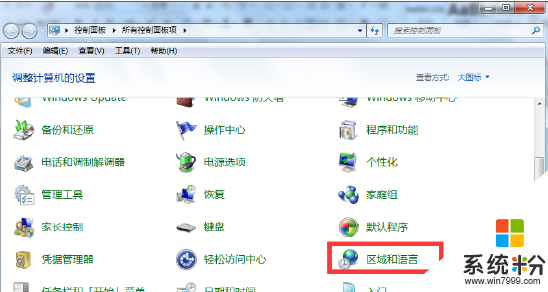
2、其次打开注册表,依次展开:“HKEY_LOCAL_MACHINE”、“SYSTEM”、“Current Control Set”、“Control”、“FontAssoc”、“Associated Charset”,确定“ANSI(00)”=“YES”和“OEM(FF)”=“YES这两项的值是“YES”,如果没有就自己创建。此方法对于一些常用或者简单的软件是可行的,如果操作完之后还是发现有乱码的问题,就需要接着做下一步。
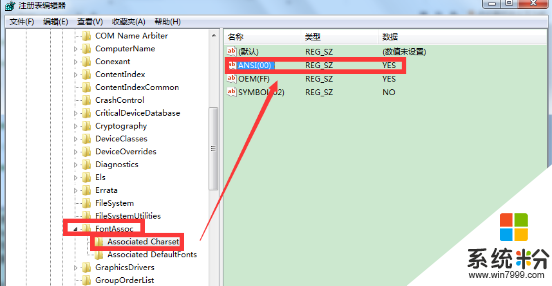
3、打开注册表依次展开: “HKEY_CURRENT_USER”、“Control Panel”、“International”,将边“Locale”=“00000409″ 改成 ”Locale“=”00000804″。修改完之后按确定。接着我们需要将电脑重新启动。
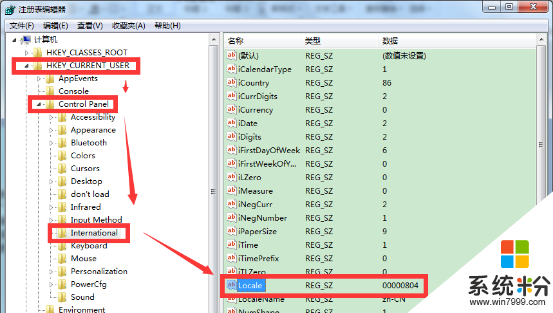
经过了以上操作,相信win7 系统中的乱码问题会得到解决,下次再遇到同样的问题大家不必心慌,就可以用小编的这个方法了。
相关教程
- ·win7 64位系统网页出现乱码怎么办,win7 64位网页乱码的解决方法
- ·win7 64位旗舰版如何关机 解决win7 64位旗舰版不能关机的方法
- ·怎么锁定win7 64位旗舰版桌面壁纸 锁定win7 64位旗舰版桌面壁纸的办法
- ·Win7旗舰版64位怎么加入局域网 Win7旗舰版64位加入局域网的方法
- ·win7 64位旗舰版游戏记录怎么清除 win7 64位旗舰版游戏记录清除的方法
- ·Win7 64位旗舰版如何关闭Aero Shake。 Win7 64位旗舰版怎么关闭Aero Shake。
- ·win7系统电脑开机黑屏 Windows7开机黑屏怎么办
- ·win7系统无线网卡搜索不到无线网络 Win7电脑无线信号消失怎么办
- ·win7原版密钥 win7正版永久激活密钥激活步骤
- ·win7屏幕密码 Win7设置开机锁屏密码的方法
Win7系统教程推荐
- 1 win7原版密钥 win7正版永久激活密钥激活步骤
- 2 win7屏幕密码 Win7设置开机锁屏密码的方法
- 3 win7 文件共享设置 Win7如何局域网共享文件
- 4鼠标左键变右键右键无法使用window7怎么办 鼠标左键变右键解决方法
- 5win7电脑前置耳机没声音怎么设置 win7前面板耳机没声音处理方法
- 6win7如何建立共享文件 Win7如何共享文件到其他设备
- 7win7屏幕录制快捷键 Win7自带的屏幕录制功能怎么使用
- 8w7系统搜索不到蓝牙设备 电脑蓝牙搜索不到其他设备
- 9电脑桌面上没有我的电脑图标怎么办 win7桌面图标不见了怎么恢复
- 10win7怎么调出wifi连接 Win7连接WiFi失败怎么办
Win7系统热门教程
- 1 win7系统桌面图标太大如何变小? win7系统桌面图标太大怎么解决
- 2 4G U盘能容纳Ghost Win7系统吗?4G U盘够不够容纳Ghost Win7系统
- 3 电脑怎么设置省电模式,电脑设置省电模式最佳方法
- 4如何解决win7旗舰版系统下IE收藏夹无法展开的问题
- 5win7 32位系统待机状态会自动断网该如何处理 win7 32位系统待机状态会自动断网的处理方法有哪些
- 6win7 tracert命令如何使用,win7 tracert命令设置方法
- 7Win7系统中如何来添加打印机 在wins7系统中想要来添加打印机该如何处理
- 8Win7旗舰版怎么关闭联机查找防病毒程序?
- 9解决win7系统桌面背景变黑原因的问题的方法 如何解决win7系统桌面背景变黑原因的问题
- 10Win7系统提示虚拟内存不足的处理方法
最新Win7教程
- 1 win7系统电脑开机黑屏 Windows7开机黑屏怎么办
- 2 win7系统无线网卡搜索不到无线网络 Win7电脑无线信号消失怎么办
- 3 win7原版密钥 win7正版永久激活密钥激活步骤
- 4win7屏幕密码 Win7设置开机锁屏密码的方法
- 5win7怎么硬盘分区 win7系统下如何对硬盘进行分区划分
- 6win7 文件共享设置 Win7如何局域网共享文件
- 7鼠标左键变右键右键无法使用window7怎么办 鼠标左键变右键解决方法
- 8windows7加密绿色 Windows7如何取消加密文件的绿色图标显示
- 9windows7操作特点 Windows 7的特点有哪些
- 10win7桌面东西都没有了 桌面文件丢失了怎么办
